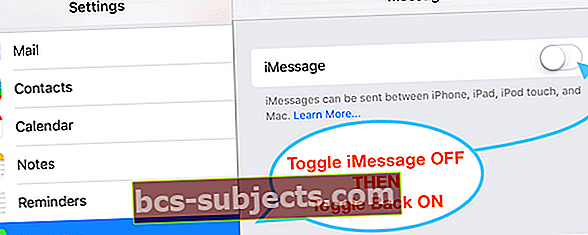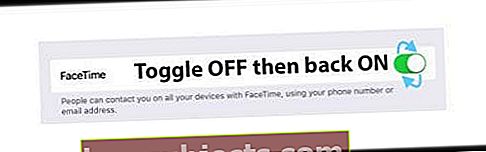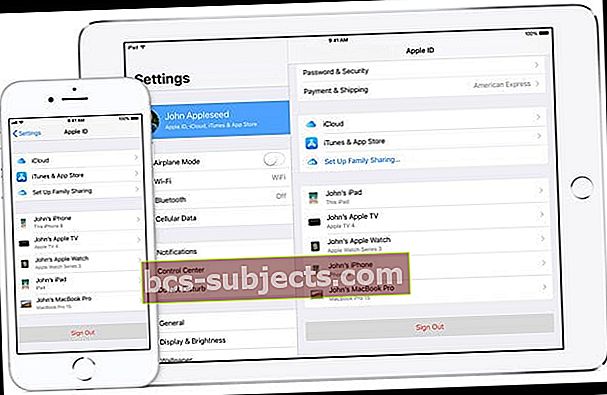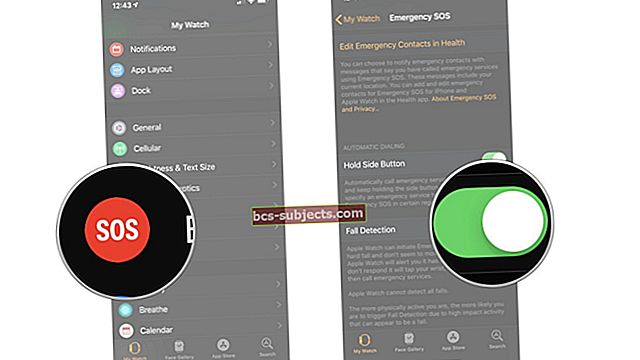Quer saber o que fazer quando o iMessage exibe o número de telefone errado? Vários usuários relatam que o aplicativo iMessage continua exibindo seu número de telefone antigo depois que eles alteraram ou transferiram seu número de telefone.
Este problema geralmente aparece após a atualização para um novo iOS ou após a ativação do iMessage e FaceTime ao tocar em “Use seu ID Apple para iMessage”. O iMessage não é atualizado com o número correto e o telefone mostra um número errado nas configurações de mensagem em Enviar e receber!
Outras causas para este problema incluem:
- Transferindo o número do iPhone de uma operadora diferente
- Alterar o número de telefone do seu iPhone
Se você encontrar esse problema no seu iPhone, tente estas etapas para tentar resolver o problema.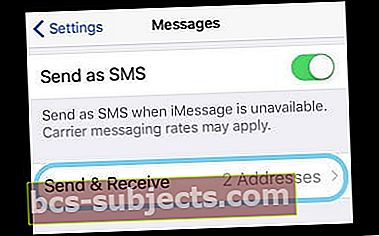
Fix iMessage exibe o número de telefone errado
Verifique o seu saldo
Como o seu iPhone usa ativação por SMS para iMessage, você deve ter crédito com sua operadora para enviar um texto SMS para verificar seu número de telefone e outras informações com a Apple.
Adicionar apenas um dólar resolveu esse problema para algumas pessoas com planos pré-pagos para iPhone.
Desative e ative o iMessage
- Experimente desligar o iMessage (Configurações> Mensagens> iMessage).
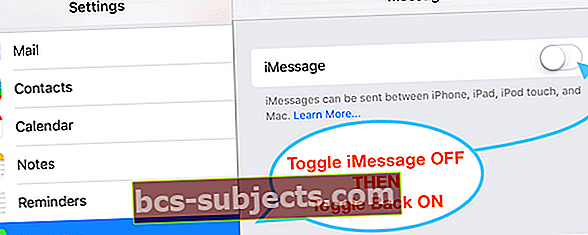
- Desligue o telefone e aguarde 5 a 10 minutos
- Tocar Configurações> Telefone> Meu número e confirme se o seu número de telefone está correto
- Por fim, volte a ligar o iMessage (Configurações> Mensagens) e vai para Configurações> Mensagens> Enviar e receber e veja se o número correto é exibido em “Iniciar novas conversas de”
Saia e volte para o FaceTime
- Vamos para Configurações> FaceTime e saia do seu ID Apple
- Aguarde 30 segundos
- Faça login novamente no FaceTime
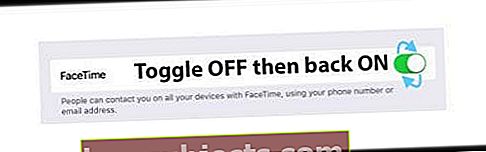
Se você nunca usou o FaceTime, ative-o e faça login com seu ID da Apple
Desligue e ligue o iMessage e o FaceTime
- Desligue o iMessage
- TocarDefinições >Mensagens e desligue o iMessage
- Desligue o FaceTime
- TocarDefinições > Facetime e desligue FaceTime
- Reinicie o dispositivo
- Ative o iMessage e o FaceTime novamente
- Isso força o iMessage e o FaceTime a reativar com o número atual do seu iPhone
- Envie uma mensagem de texto e veja se o problema foi resolvido
Se o problema persistir, siga estas etapas adicionais
- Siga as etapas 1 e 2 (desligue o iMessage e o FaceTime)
- Redefina as configurações de rede
- Vamos paraConfigurações> Em geral > Redefinir > Redefinir Ajustes de Rede

- Isso remove todas as senhas de WiFi salvas, mas NÃO exclui nenhum dado
- Vamos paraConfigurações> Em geral > Redefinir > Redefinir Ajustes de Rede
- Ative novamente o iMessage e o FaceTime
- Envie uma mensagem de texto e veja se o problema foi resolvido
Atualizar as configurações de envio e recebimento
- No seu iPhone, vá paraConfigurações> Mensagens>e toque Enviar receber
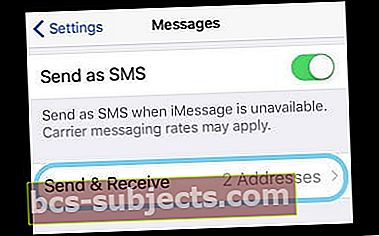
- Saia da sua conta Apple ID
- Desligue o iMessage e aguarde 30 segundos
- Ative novamente o iMessage
- Isso força o iMessage a reativar o iMessage com o número atual do seu iPhone
- Faça login com seu ID Apple, se solicitado
Assine o seu ID Apple e volte a entrar
- Faça backup manual do seu dispositivo usando iCloud ou iTunes
- Sair do FaceTime
- Saia do seu ID Apple temporariamente via Configurações> Perfil Apple ID> Sair (role para baixo para ver esta opção)
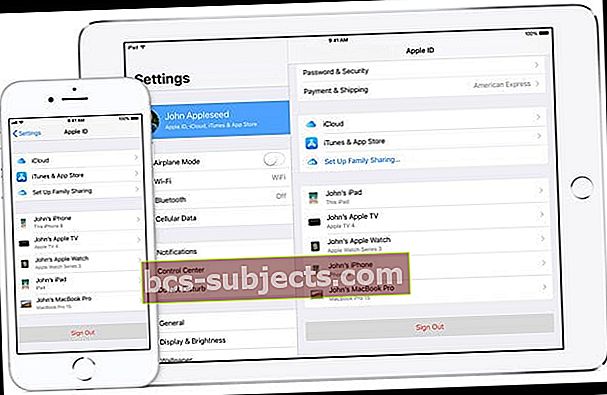
- Desative o iMessage e o FaceTime
- Desligue o seu iPhone
- Remova seu cartão SIM e insira-o novamente

- Use uma ferramenta SIM, alfinete de segurança ou clipe de papel para abrir a bandeja do SIM
- Ligue o seu telefone novamente
- Para eSIMs, remova o eSIM e verifique novamente o código QR do seu eSIM
- Remova seu cartão SIM e insira-o novamente
- Redefina as configurações de rede acessando Geral> Redefinir> Redefinir configurações de rede
- Volte para iMessage e FaceTime
- Faça login novamente com seu ID Apple
Altere a senha do seu ID Apple
Se o número de telefone que você deseja remover pertence a um iPhone que você não pode acessar ou não possui mais, visite o site do ID da Apple e altere sua senha do ID da Apple
- Alterar sua senha remove todos os números de telefone do seu iPad, iPod Touch e Mac
- As chamadas ou mensagens para os números removidos não serão mais exibidas nesses dispositivos
Depois de atualizar sua senha Apple ID
- Vamos para Configurações> Perfil Apple ID
- Se você estiver desconectado, insira seu ID Apple e senha atualizados
- Se você estiver conectado com seu ID Apple anterior, toque em seu ID Apple e, em seguida, toque em Sair. Em seguida, insira seu ID da Apple e senha atualizados
- Desative e ative o iMessage e o FaceTime e faça login com seu ID Apple e senha atualizada
Dicas do leitor 
- No seu iPhone, vá para Ajustes / Telefone e verifique qual é o número de ‘Seu Telefone’. O meu exibiu o número incorreto do iMessage. Editei isso para o número correto do iPhone e, depois de uma nova solicitação de verificação, meus números do iMessage e do FaceTime foram alterados ... Problema resolvido!
- Saia do seu ID Apple, desative o iMessages e o FaceTime e redefina as configurações de rede. Depois disso, remova a operadora do telefone. Para eSIMs, verifique novamente o código QR do seu eSIM. Depois de aceitar, peça a alguém que ligue para o seu número de telefone e envie uma mensagem de texto. Para mim, problemas resolvidos!
- Chanyi sugere que você vá em Ajustes> iCloud> Chaves, desligue as Chaves e ligue-as novamente. Você vê um aviso sobre a desativação das Chaves para dispositivos associados anteriores ao iOS 8, pressione ok. Depois de fazer isso, tudo funcionou bem e o número de telefone correto apareceu!
- O Reader EFP descobriu o seguinte para iPhones pré-pagos:
- Desligue o iMessage e o FaceTime
- Ligue ou conecte-se à sua operadora de iPhone e recarregue seu iPhone em qualquer valor, mesmo o mínimo possível (adicionei apenas 1 dólar à minha conta)
- Após a recarga, ligue o iMessage e, em seguida, ligue o FaceTime
- Tanto o iMessage quanto o FaceTime agora funcionam normalmente!
- Atualizei meu número de telefone nas informações de pagamento do meu ID da Apple para o número do meu iPhone e isso ajudou a resolver as coisas
- O que consertou para mim foi ir para Configurações> Contatos e importar contatos do sim de minhas contas